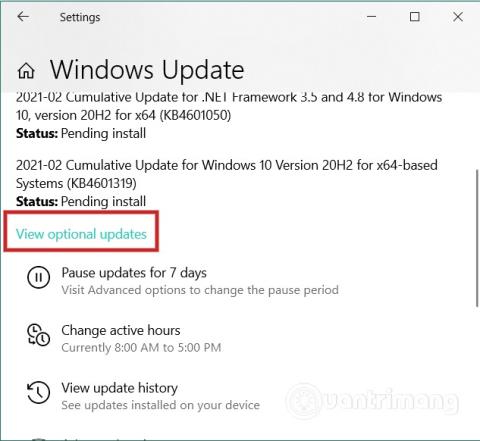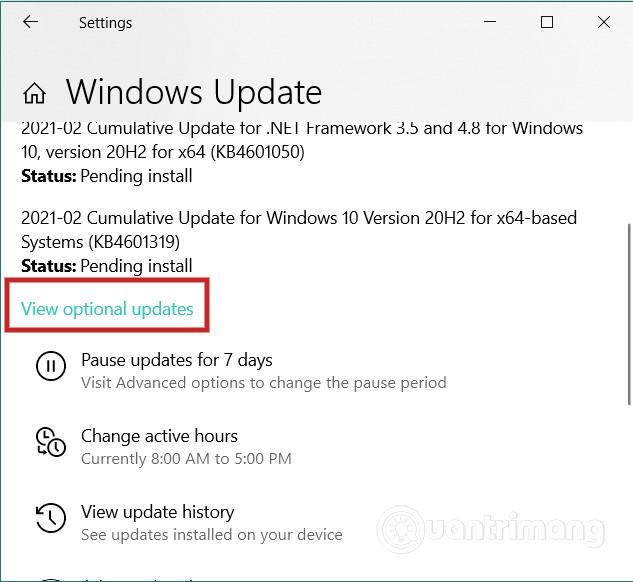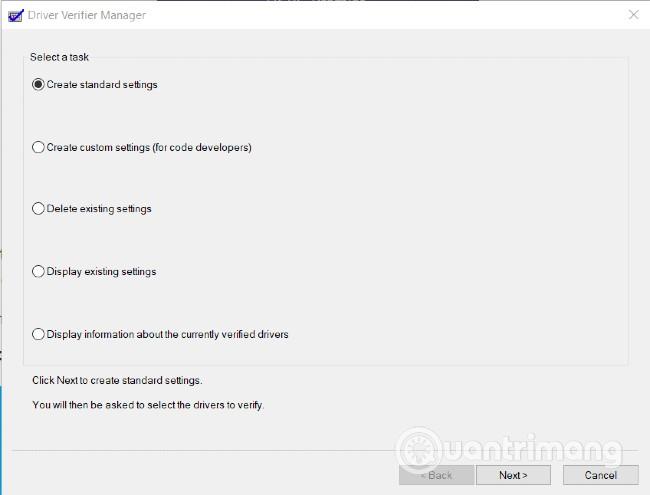При использовании компьютера с Windows 10 вы можете получить сообщение об ошибке «На вашем компьютере проблема с памятью» . Хотя эта ошибка не является распространенной, она может появиться на любом компьютере с Windows 10. В этой статье Quantrimang расскажет вам, как исправить вышеуказанную ошибку.
Вот как исправить ошибку «проблема с памятью», которую вы можете попробовать:
1. Проверьте наличие обновлений драйверов в разделе «Дополнительные обновления».
В некоторых случаях драйверы могут вызывать ошибки на компьютерах с Windows 10. Если проблема возникает после установки нового драйвера, вам следует проверить, есть ли какие-либо обновления драйверов, ожидающие установки. Это хорошо, потому что при обнаружении проблемы производители вскоре выпустят обновление, чтобы исправить ошибку.
Нажмите комбинацию клавиш Windows + I , чтобы открыть «Настройки» , затем выберите «Обновление и безопасность» > «Центр обновления Windows» > «Просмотр дополнительных обновлений» .
Здесь вы выбираете обновление, которое хотите установить, и нажимаете кнопку «Загрузить и установить» .
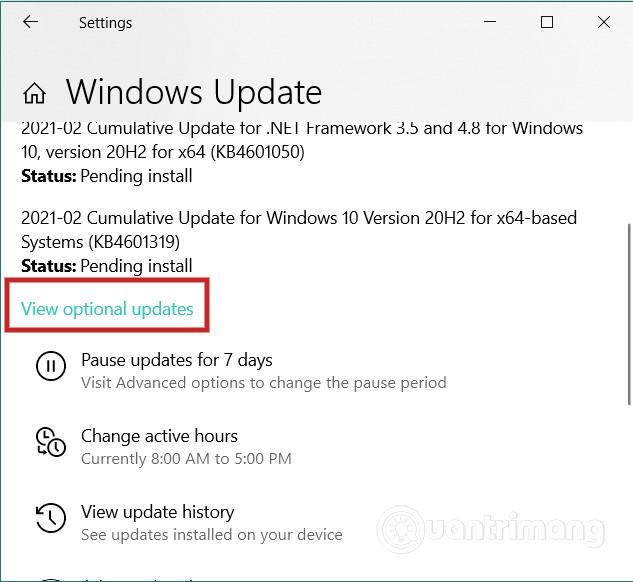
2. Запустите проверку драйверов
В Windows 10 есть средство проверки драйверов под названием Driver Verifier Manager. Этот инструмент поможет вам обнаружить неисправные драйверы. Чтобы открыть диспетчер проверки драйверов, нажмите кнопку «Пуск» , затем введите verifier и нажмите Enter. Когда инструмент откроется, дважды нажмите «Далее», чтобы начать сканирование.
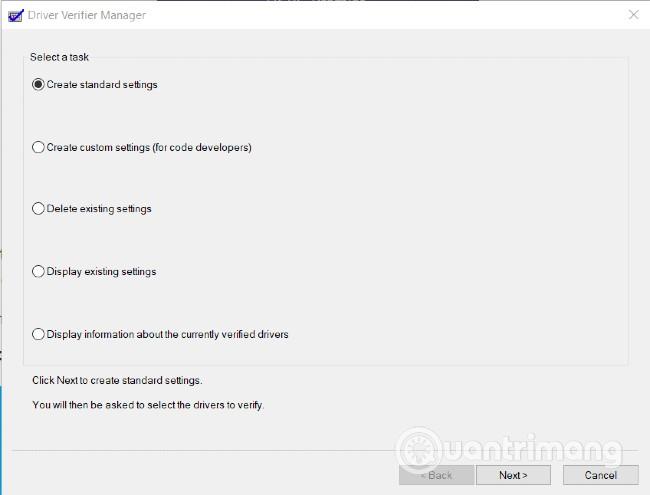
3. Еще раз проверьте флешку.
Когда вы столкнулись с ошибкой «проблема с памятью», вам необходимо проверить планки оперативной памяти на вашем компьютере. Если вы хоть немного владеете техникой, то можете извлечь оперативную память и очистить ее от пыли и грязи, а затем снова вставить и посмотреть, решена проблема или нет.
4. Запустите средство диагностики памяти в режиме чистой загрузки или безопасном режиме.
Чистая загрузка или безопасный режим — это исходный режим работы Windows, который не включает стороннее программное обеспечение или другие приложения и программы. Таким образом, запуск средства диагностики памяти в этих двух режимах может помочь вам найти и исправить ошибки «проблемы с памятью».
5. Обратитесь за поддержкой к производителю или мастеру по ремонту.
Это последнее средство, если все ваши усилия не увенчались успехом. Если ваш компьютер все еще находится на гарантии, обратитесь в компанию за поддержкой для решения проблемы. Если на ваш компьютер не распространяется гарантия, вам следует обратиться к мастеру по ремонту компьютеров и запросить поддержку.
Желаю вам успехов и предлагаю воспользоваться многими другими полезными советами по Quantrimang: